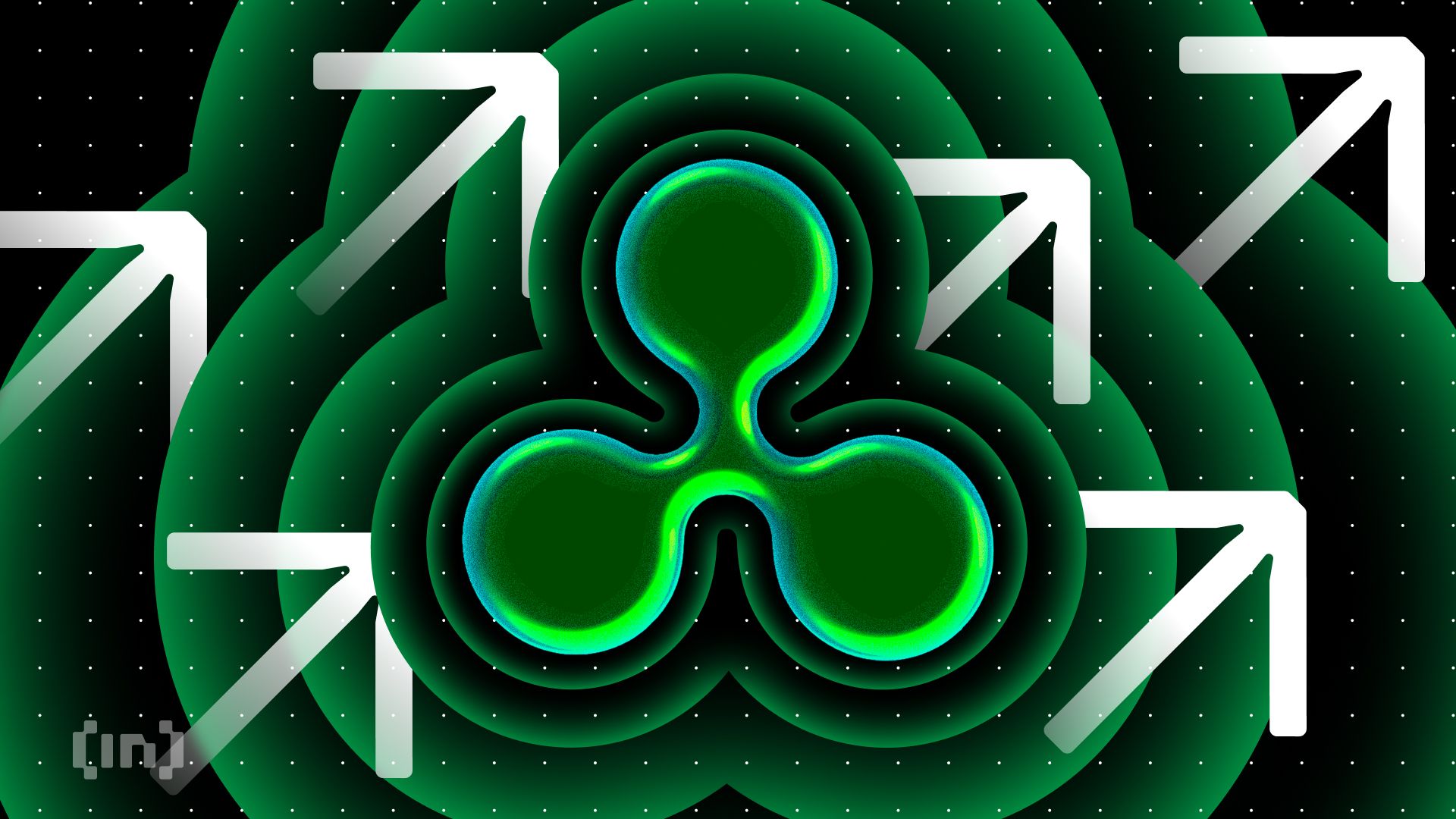word2013怎么创建样式? word自定义样式的教程
时间:2021-07-06
来源:互联网
标签:
word中可以自己制作样式,该怎么设置样式并添加样式呢?下面我们就来看看详细的教程。
软件名称:Microsoft Office Home and Student 2013 官方中文版(附激活工具)软件大小:2.16GB更新时间:2017-06-29立即下载
1、打开word 2013,敲出word在手,天下我有的字样,并且复制一行,作为后续使用。
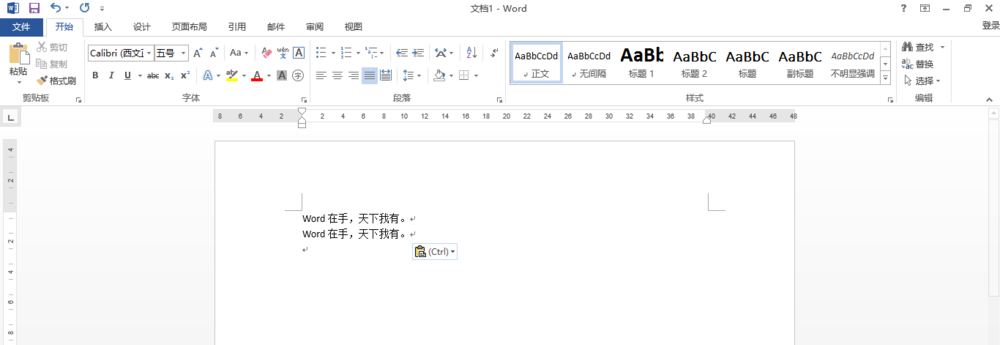
2、选中第一行字体,改变其颜色,此处小编把字体改为红色,如图所示
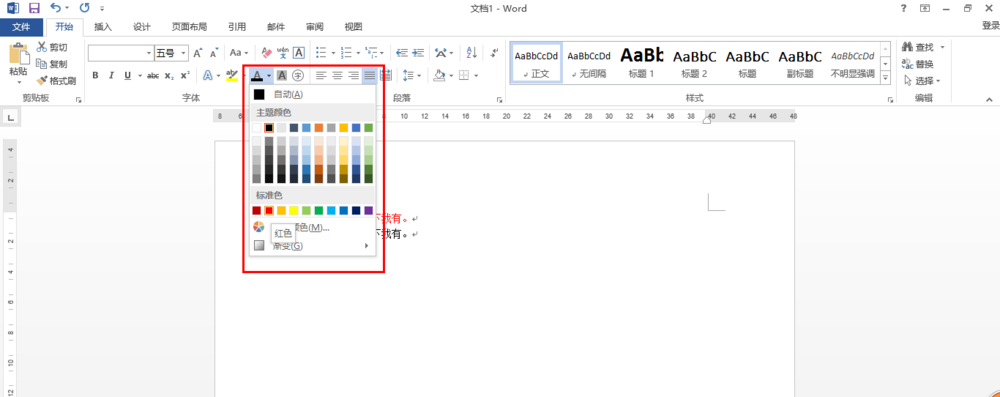
3、把字体改为红色后,我们选中第一行的字体,把宋体改为方正粗谭黑繁体。
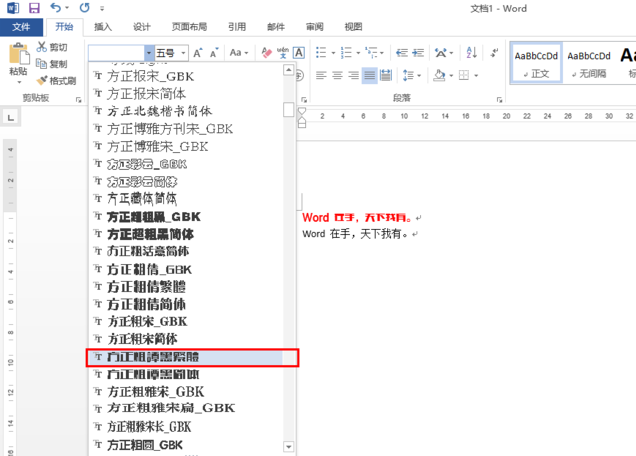
4、再把字号设置为二号
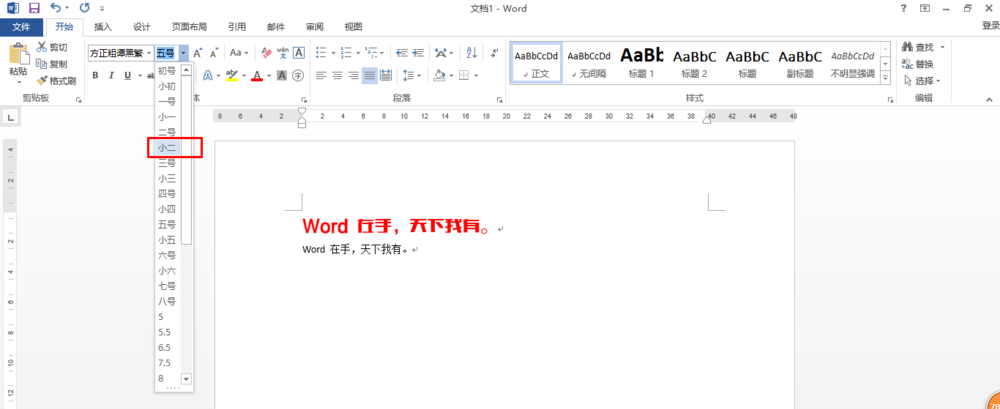
5、选中已做好的样式,下拉样式条,找到创建样式,如图所示
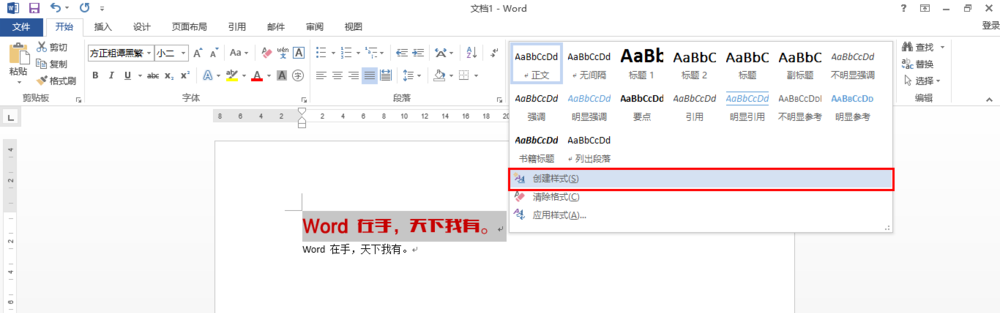
6、打开创建样式的对话框,并且把样式的名字自定义,此处小编将其命名为我的样式。重命名后单击确定就完成了一个样式的创建。
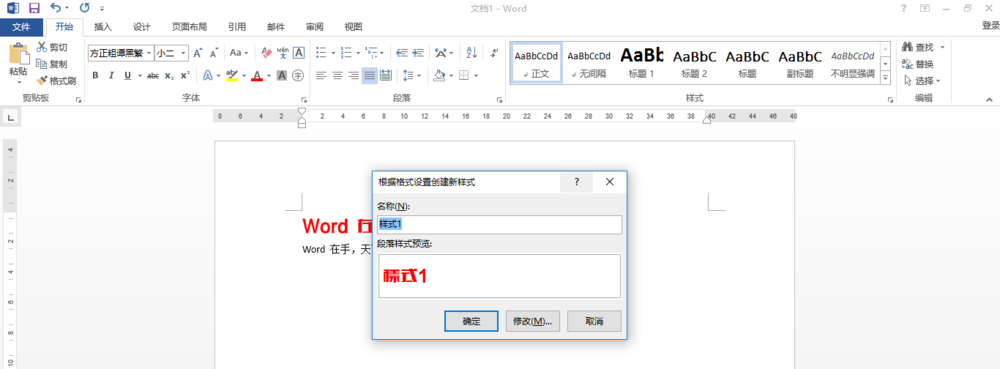
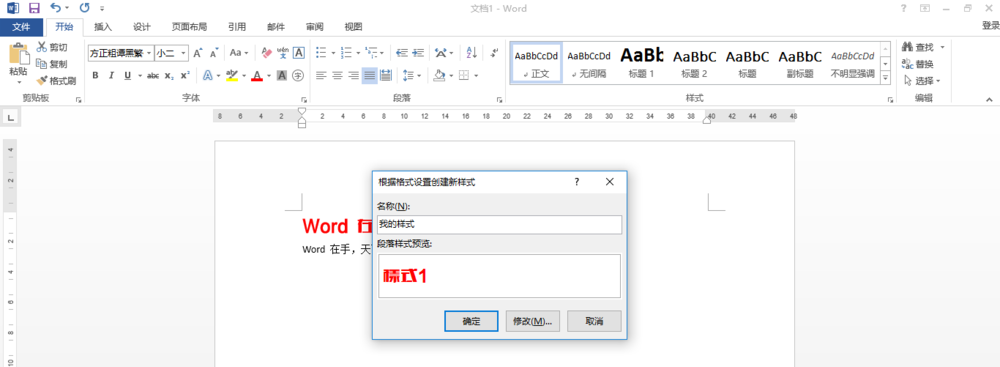
7、完成后的样式会出现在样式的对话框中,选中我们所制作的样式,使用使用效果如图示
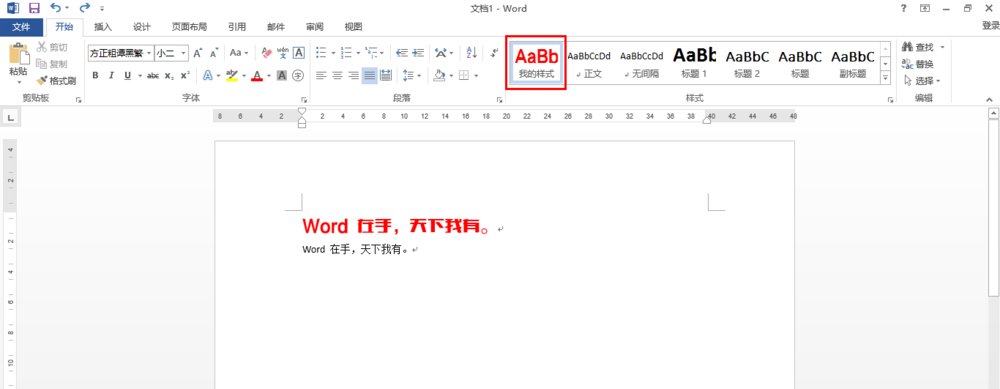
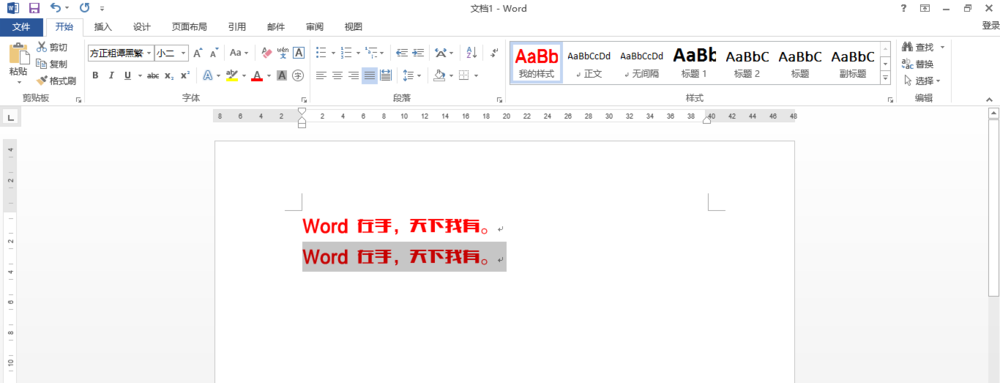
以上就是word2013制作样式的教程,希望大家喜欢,请继续关注PHP爱好者。
相关推荐:
word2016怎么设置田字稿子样式?
word2013页码怎么设置为外侧样式?
Word2013批注/批注框怎么设置样式?
-
 电脑中远程访问功能怎么删除?删除远程访问功能详细步骤(电脑中远程访问怎么弄) 时间:2025-11-04
电脑中远程访问功能怎么删除?删除远程访问功能详细步骤(电脑中远程访问怎么弄) 时间:2025-11-04 -
 win7本地ip地址怎么设置?win7设置本地ip地址操作步骤(win7本机ip地址在哪里) 时间:2025-11-04
win7本地ip地址怎么设置?win7设置本地ip地址操作步骤(win7本机ip地址在哪里) 时间:2025-11-04 -
 电脑中任务管理器被禁用怎么处理?任务管理器被禁用的详细解决方案(电脑中任务管理器显示内存如何释放) 时间:2025-11-04
电脑中任务管理器被禁用怎么处理?任务管理器被禁用的详细解决方案(电脑中任务管理器显示内存如何释放) 时间:2025-11-04 -
 2023年中央空调十大品牌选购指南 家用商用高性价比推荐排行 时间:2025-09-28
2023年中央空调十大品牌选购指南 家用商用高性价比推荐排行 时间:2025-09-28 -
 免费装扮QQ空间详细教程 手把手教你打造个性化空间不花钱 时间:2025-09-28
免费装扮QQ空间详细教程 手把手教你打造个性化空间不花钱 时间:2025-09-28 -
 中国数字资产交易平台官网 - 安全可靠的数字货币交易与投资首选平台 时间:2025-09-28
中国数字资产交易平台官网 - 安全可靠的数字货币交易与投资首选平台 时间:2025-09-28
今日更新
-
 物华弥新器者升级突破-器者培养新手升级
物华弥新器者升级突破-器者培养新手升级
阅读:18
-
 逆水寒新赛季九灵怎么搭配-关山木桩一键11万
逆水寒新赛季九灵怎么搭配-关山木桩一键11万
阅读:18
-
 PEPE币最新行情分析 币安App实时价格与交易指南
PEPE币最新行情分析 币安App实时价格与交易指南
阅读:18
-
 永劫无间CPU虚拟化怎么进-CPU虚拟化功能开启教程
永劫无间CPU虚拟化怎么进-CPU虚拟化功能开启教程
阅读:18
-
 三国望神州车胄有什么技能-望神州车胄技能强度
三国望神州车胄有什么技能-望神州车胄技能强度
阅读:18
-
 王德发林是什么梗?揭秘网络热词背后的爆笑名场面
王德发林是什么梗?揭秘网络热词背后的爆笑名场面
阅读:18
-
 名将杀好不好玩值得玩吗-名将杀好不好玩值得推荐吗
名将杀好不好玩值得玩吗-名将杀好不好玩值得推荐吗
阅读:18
-
 名将杀第41至45关怎么过-名将杀41至45关通关
名将杀第41至45关怎么过-名将杀41至45关通关
阅读:18
-
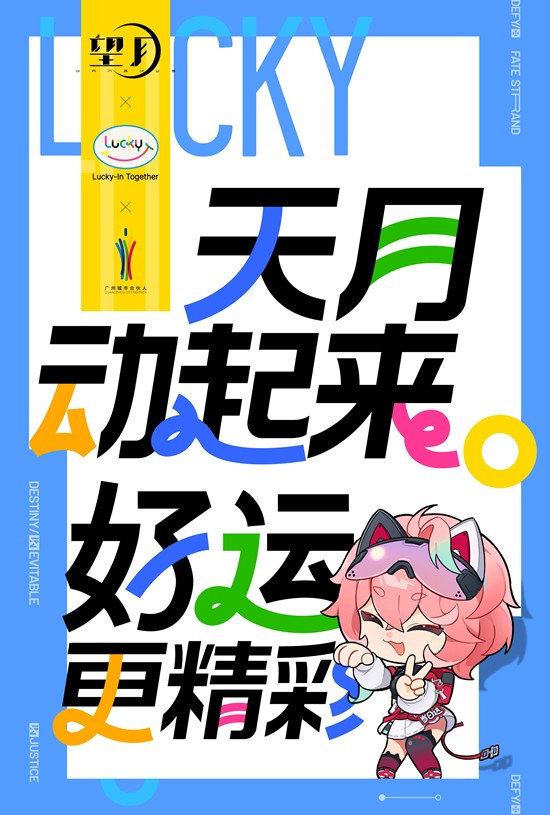 望月正式成为广州城市合伙人--Taptap帖子互动有奖
望月正式成为广州城市合伙人--Taptap帖子互动有奖
阅读:18
-
 欧易App交易ARB币全攻略 新手必看买卖教程
欧易App交易ARB币全攻略 新手必看买卖教程
阅读:18